Reklāma
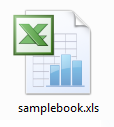 Es kādreiz brīnījos, cik nesakārtoti es skatos mapi Lejupielādes vai darbvirsmu. Pat ja tā būtu svaiga, būtu tikai dažu dienu jautājums, pirms abas šīs programmas būtu pārpildītas un visi izjauktu.
Es kādreiz brīnījos, cik nesakārtoti es skatos mapi Lejupielādes vai darbvirsmu. Pat ja tā būtu svaiga, būtu tikai dažu dienu jautājums, pirms abas šīs programmas būtu pārpildītas un visi izjauktu.
Organizēta datora uzturēšanai ir nepieciešama diezgan liela disciplīna. Tas nozīmē, ka varat izmantot dažus no šiem padomiem, lai padarītu uzdevumu tikai nedaudz vieglāku. Tie kopā ar vēlmi visu sakārtot var ievērojami palīdzēt sakārtot failus un mapes.
Grupas saturs neorganizētā mapē

Kā viens no pirmajiem pasākumiem tas tiešām prasa tikai labo klikšķi, un jūs varat iestatīt vienumus parādīšanai grupās. Grupēšana aizdod mapi kādai organizācijai. Jūs varat izvēlēties grupēt pēc nosaukuma, lieluma, veida utt.
Parasti es dodu priekšroku to grupēšanai pēc veida vienkārša iemesla dēļ, ka kaut kādā veidā faila tips man paliek garāks par tā nosaukumu. Tas nav reti, kad lejupielādējat video failu, lai skatītu vēlāk, tad aizmirstat par to, tas jums ienāks prātā, bet tagad jūs neatceraties tā vārdu. Tomēr jūs joprojām zināt, ka tas ir video fails, tāpēc jūs varat to meklēt, ja mapē vienumi ir sagrupēti pēc veida.
Izmantojiet bibliotēkas
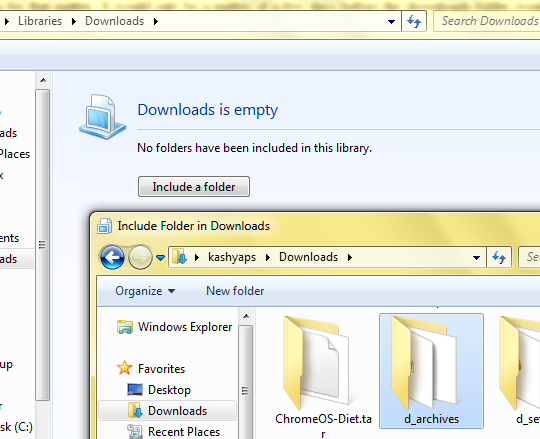
Tas ir viens no lielākajiem Windows 7 papildinājumiem. Kaut ko tādu, ko jūs varbūt nebūtu varējis uzrakstīt savu vēlmju sarakstā, taču, ieraugot to darbībā, rodas jautājums, kā jūs tik ilgi tikāt galā bez tā.
Bibliotēkas ļauj skatīt saturu no vairākām mapēm, kas apvienotas vienā skatā, kas tiek saukts par bibliotēku. Tātad jūs varat visas lietas kārtot un kārtot dažādās mapēs, ja vēlaties tās apskatīt tā, it kā tās būtu vienā mapē, izveidojiet jaunu bibliotēku un pievienojiet tām šīs vietas. Iepriekš minētais padoms, lai grupētu mapes vienumus, joprojām attiecas uz bibliotēkām, taču tagad jums ir papildu priekšrocība, ka saturs jau ir sakārtots dažādās mapēs, un jums tas nav jāmaina, tikai lai tos apskatītu vienā vārds.
Digitālais sētnieks vai Belvedere
Bibliotēkās viss ir kārtībā un drūms, ja sakāt, ka jūsu mūzika ir dažādās mapēs, jūs joprojām varat saglabāt mapju struktūru un visu mūziku skatīt tā, it kā tās būtu vienā mapē. Bet kā ar mapēm, piemēram, mape Lejupielādes? Tas tikai turpina augt. Neatkarīgi no tā, cik smagi cenšaties, pienāk laiks, kad no jums sakoptākais tīrības ķēms kļūst labāks. Lai glābtu jūs no šādām situācijām, varat izmantot dažus programmatūras risinājumus:
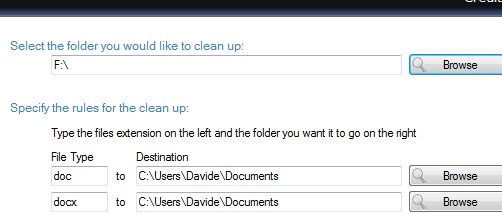
Digitālais sētnieks var noskatīties jūsu mapi un pēc tam sakārtot saturu dažādās mapēs atbilstoši faila paplašinājumam. Lejupielādējiet un palaidiet Digital Janitor, un tas ļauj jums norādīt noteikumus, kas tiks izmantoti failu pārvietošanai un sakārtošanai. Noteikumi nav nekas cits kā norādījumi par to, kuram faila tipam vajadzētu beigties kādā mapē. Izmantojot iestatītos noteikumus, jūs varat atpūsties, jo jebkurš fails, kas novietots uzraudzītajā mapē, tiks nosūtīts uz tā taisnīgo vietu saskaņā ar jūsu definētajiem noteikumiem.
Izveidojuši Lifehacker ļaudis, Belvedere atrisina to pašu problēmu, ko dara Digital Janitor, bet piedāvā precīzāku noteikumu kontroli. Tātad, ja vienkāršais “failu pārvietošana atbilstoši paplašinājumiem” jums to nesamazina, izmēģiniet Belvedere.
Izmantojiet lejupielādes pārvaldnieku
Pārejot uz lejupielāžu mapes sakārtošanu, varat izmantot lejupielādes pārvaldniekus, lai veiktu kādu darbu jūsu vietā. Atstājiet malā visu paātrinājumu, ko viņi piešķir jūsu lejupielādes ātrumam, es runāju par to organizēšanas priekšrocībām. Lielākā daļa lejupielādes pārvaldnieku saglabā to vietu vēsturi, kurās esat glabājis failus. Tagad situācijā “Pārāk daudz nekārtību” arī lejupielādes pārvaldniekā būtu tikai viena vieta, un mēs joprojām atrastos vienā vietā. Tas, ko es darīju kādu laiku, ir izveidot mapes struktūru (iespējams, lejupielāžu mapē), kas visu labi sakārtotu.
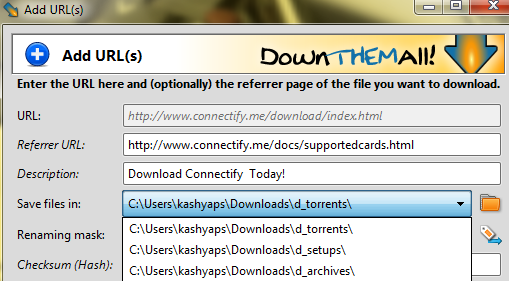
Kā piemēru jūs varētu izveidot tādas mapes kā d_setups, d_archives, d_torrents (vai jebkas cits, kas atbilst jūsu vajadzībām). Pirmoreiz lejupielādējot programmatūras iestatīšanas, arhīva vai torrenta failu, jums būs jāinformē lejupielādes pārvaldnieks, lai izmantotu šīs atrašanās vietas. Tomēr no nākamās reizes jums atliek tikai noklikšķināt uz nolaižamā saraksta un izvēlēties piemērotu atrašanās vietu neatkarīgi no tā, ko lejupielādējat.
Augšā: Es vairāk ticu savam spriedumam nekā datora.
Negatīvie: Nepieciešami divi papildu klikšķi, kas dažiem cilvēkiem var būt par diviem!
Labāk pārvaldiet arhīva failus
Arhīvi ir vēlamais veids, kā iesaiņot failus pārsūtīšanai. Tā rezultātā jūs tos atradīsit visur - e-pasta pielikumus, avota kodu pakotnes, programmatūru, kas iekļauta zip vai rar failos, un kas ne. Izplatīta problēma, kas rodas, ir tāda, ka arhīva fails mapē turpina darboties pat pēc satura ieguves. Atsevišķos gadījumos varētu būt noderīga arhivēta versija, bet visbiežāk tas tā nav, tāpēc acīmredzams risinājums būtu izdzēst arhīvu vai iegūto saturu. Problēma ir tā, ka var būt grūti atrast, kuri arhīvi ir iegūti un kuri ne. Šādos gadījumos jūs varat:
- Dzēst tiklīdz esat ieguvis saturu.
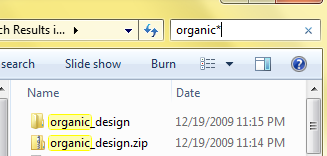
- vai izmantojiet aizstājējzīmes meklēšanai, lai atrastu, kuri arhīva faili jau ir iegūti un tad atbrīvojies no viņiem. Piemēram, meklējot organisko *, tiks parādīta mape organic_design, kā arī finanšu_docs.zip fails. Tātad jūs zināt, ka jau esat ieguvis vietni organic_design.zip, un varat turpināt to izdzēst. Linux (Gnome) lietotāji var izmantot Ctrl + s nautilus iekšpusē un pēc tam norādīt modeli. Līdzīgi faili tiks izcelti nautilus logā. Ņemiet vērā, ka tas pieņem, ka arhīva failā bija līdzīgi nosaukta mape vai fails, kas ir ļoti bieži, lai gan ne vienmēr.
Vai esat ieguvis dažus savus padomus? Kopīgojiet tos ar mums komentāros.
Es esmu Varuns Kašjaps no Indijas. Es aizraujos ar datoriem, programmēšanu, internetu un tehnoloģijām, kas tos virza. Es mīlu programmēšanu un bieži strādāju pie Java, PHP, AJAX uc projektiem.

